- 컴퓨터에서 신뢰할 수있는 플랫폼이 오작동했습니다. 문제는 신뢰할 수있는 플랫폼 모듈.
- 이 문제를 해결하려면 TPM 키를 지우고 설명 된 다음 방법을 따르십시오.
- 우리의 포괄적 인 북마크를 잊지 마세요 허브 수정 이 주제에 대한 더 유용한 정보는
- 우리의 철저한 확인 Windows 10 문제 해결 섹션 따라하기 쉬운 가이드, 팁 및 요령을 확인하세요.
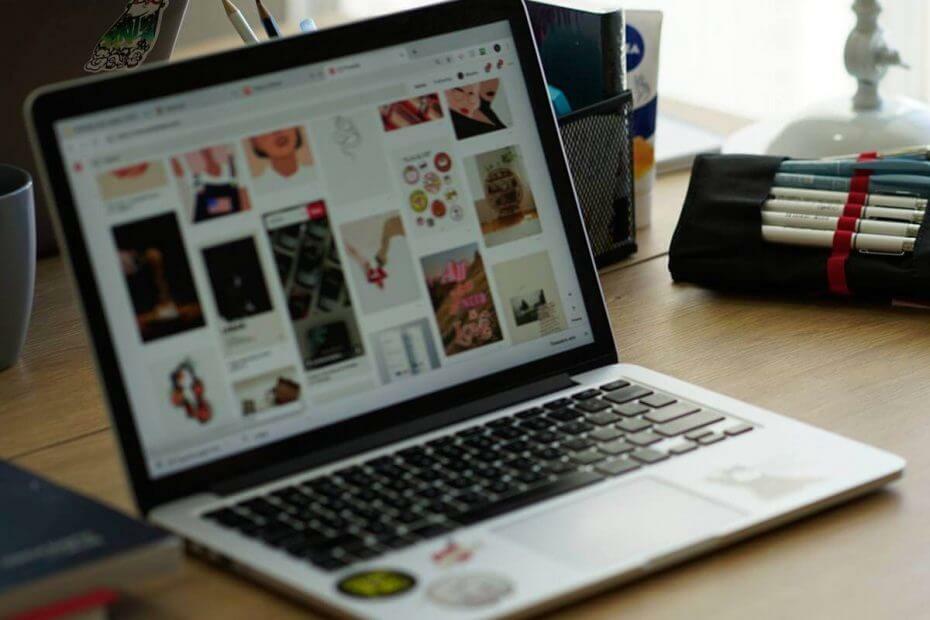
이 소프트웨어는 일반적인 컴퓨터 오류를 복구하고 파일 손실, 맬웨어, 하드웨어 오류로부터 사용자를 보호하고 최대 성능을 위해 PC를 최적화합니다. 3 가지 간단한 단계로 PC 문제를 해결하고 바이러스를 제거하십시오.
- Restoro PC 수리 도구 다운로드 특허 기술 (특허 가능 여기).
- 딸깍 하는 소리 스캔 시작 PC 문제를 일으킬 수있는 Windows 문제를 찾습니다.
- 딸깍 하는 소리 모두 고쳐주세요 컴퓨터의 보안 및 성능에 영향을 미치는 문제 해결
- Restoro는 0 이번 달 독자.
최신 정보:이 오류는 새로운 PC Health Check 앱 PC가 Windows 11로 업그레이드 가능한지 빠르게 확인할 수 있도록 Microsoft에서 출시했습니다. 아래의 빠른 팁 중 일부가 문제를 해결해야한다고 생각합니다.
신뢰할 수있는 플랫폼 모듈은 PC, 그러나 일부 사용자는 컴퓨터에서 신뢰할 수있는 플랫폼이 오작동했습니다.오류 그들의 PC에서.
이것은 시스템의 보안을 손상시킬 수 있기 때문에 큰 문제가 될 수 있습니다. 따라서 오늘의 기사에서는이 문제를 시스템에서 한 번에 모두 해결할 수있는 방법을 보여 드리겠습니다.
Office 365 계정이있는 Outlook 2016에서 계속 암호를 묻는 메시지가 표시됩니다. 입력 후“컴퓨터의 신뢰할 수있는 플랫폼 모듈이 오작동했습니다. 이 오류가 계속되면 오류 코드 80090030으로 시스템 관리자에게 문의하십시오.
컴퓨터에서 신뢰할 수있는 플랫폼의 오작동 오류를 어떻게 해결할 수 있습니까?
1. TPM 키 지우기
- 귀하의 메뉴를 시작하다, 유형 Windows Defender 그것을 클릭하십시오.
- Windows Defender가 열리면 Windows Defender 보안 센터.
- 고르다 장치 보안을 클릭 한 다음 보안 프로세서 세부 정보.
- 딸깍 하는 소리 보안 프로세서 문제 해결.
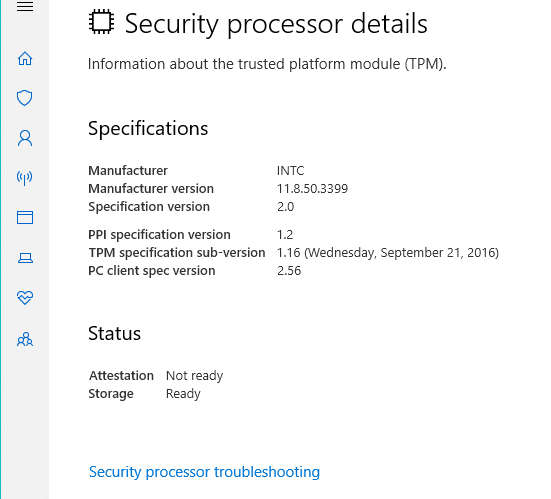
- 다음을 클릭하십시오 명확한 TPM.
- 완료되면 컴퓨터를 다시 시작합니다.
2. TPM 켜기 또는 끄기
- 프레스 Windows 키 + R 실행 창을 엽니 다.
- 일단 운영 대화 상자가 열리면 tpm.msc 상자에 넣고 시작하다.
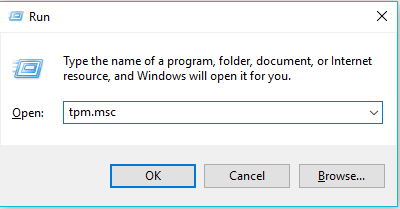
- 클릭 동작 패널, 선택 TPM 끄기.
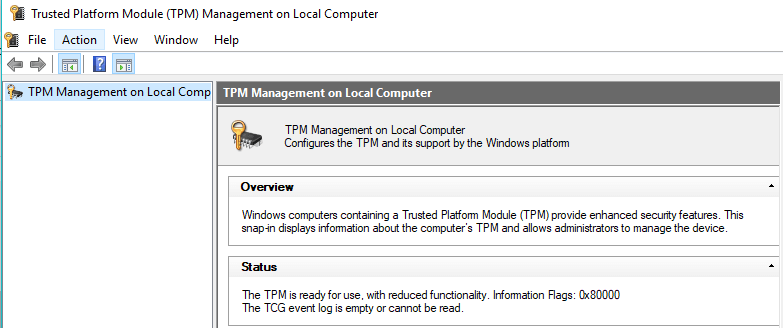
- 기기를 다시 시작하고 문제가 해결되었는지 확인하십시오.
3. TPM 준비

- 이전 솔루션의 단계를 따릅니다.
- 클릭 TPM 준비 모듈 창의 오른쪽 모서리에 있습니다.
- 모든 대화 상자를 확인하고 완료되면 PC를 다시 시작합니다.
4. Hyper-V 비활성화
- 열다 제어판.
- 이제 클릭 프로그램 및 기능.
- 다음으로, 당신은 Windows 기능을 켜거나 끕니다.
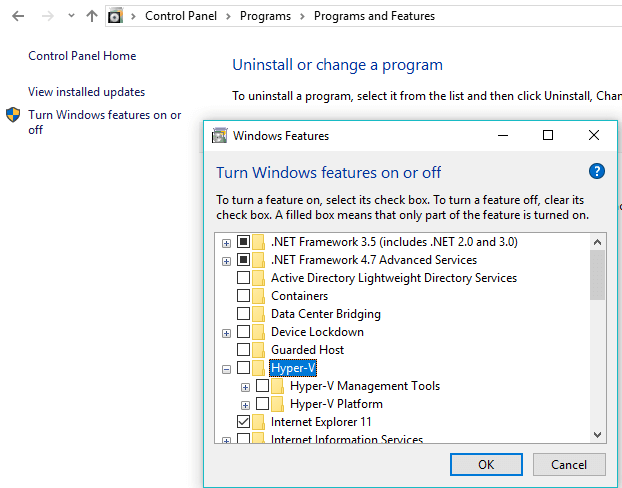
- 이제 찾기 Hyper-V 옵션을 선택하고 표시를 해제하십시오.
- 확인을 클릭하여 변경 사항을 저장하고 컴퓨터를 다시 시작하십시오.
이러한 솔루션이 문제를 해결하는 데 도움이 되었기를 바랍니다. 컴퓨터에서 신뢰할 수있는 플랫폼이 오작동했습니다. PC의 오류. 우리의 솔루션이 도움이 되었다면 아래의 의견 섹션에서 언제든지 알려주십시오.
 여전히 문제가 있습니까?이 도구로 문제를 해결하세요.
여전히 문제가 있습니까?이 도구로 문제를 해결하세요.
- 이 PC 수리 도구 다운로드 TrustPilot.com에서 우수 등급 (이 페이지에서 다운로드가 시작됩니다).
- 딸깍 하는 소리 스캔 시작 PC 문제를 일으킬 수있는 Windows 문제를 찾습니다.
- 딸깍 하는 소리 모두 고쳐주세요 특허 기술 문제를 해결하는 방법 (독자 전용 할인).
Restoro는 0 이번 달 독자.
자주 묻는 질문
이 오류 메시지를 수정하려면 관리 콘솔 가이드를로드 할 수없는 경우 수행 할 작업.
예, TPM을 지우는 것이 좋지만이를 수행하기 전에 시스템을 백업하는 것이 좋습니다.
TPM을 지우면 TPM에 저장된 모든 정보가 삭제되지만 하드 드라이브에 저장 한 파일에는 영향을주지 않습니다.
![Windows 10에서 Outlook 앱이 동기화되지 않음 [Fix]](/f/0b33cd2ed0f3a63d98563100bb5d6be9.jpg?width=300&height=460)

